linux ipv6 dns服务器配置
DNSv6服务器配置过程

DNSv6服务器配置过程摘要:本文描述了DNSv6服务器配置方法及过程。
关键字:IPv6 DNSv6 Linux正文:一、软件安装1、所用的软件为bind-9.3.2,系统为Centos 5.12、软件安装下载bind-9.3.2.tar.gz后,进入存放安装文件的目录,执行以下命令。
二、B ind配置# vi .zone$ORIGIN .$TTL 3600 ; 1 hour IN SOA . . (3 ; serial900 ; refresh (15 minutes)600 ; retry (10 minutes)86400 ; expire (1 day)3600 ; minimum (1 hour))NS .$ORIGIN .www 1D IN A6 0 2005:123::151D IN AAAA 2005:123::159、建立域名反向解析文件,供两个文件web6.int和web6.arpa(由于我们的测试在DNS这块比较简单,也没有和其他网络互通,反向解析区域是否建立影响不大,个人觉得如果感觉麻烦可以不建立,但如果和其他网络互通反向解析区域还是很重要的)。
# vi web6.int// domain in AAAA format$TTL 3600 ; 1 hour@ IN SOA . . (3 ; serial900 ; refresh (15 minutes)600 ; retry (10 minutes)86400 ; expire (1 day)3600 ; minimum (1 hour))NS .; 2005:123::/64$ORIGIN 0.0.0.0.0.0.0.0.3.2.1.0.5.0.0.2.web6.int.5.1.0.0.0.0.0.0.0.0.0.0.0.0.0.0 IN PTR www.web.# vi web6.rev// domain in A6 format$TTL 3600 ; 1 hour@ IN SOA . . (3 ; serial900 ; refresh (15 minutes)600 ; retry (10 minutes)86400 ; expire (1 day)3600 ; minimum (1 hour))NS .; 2005:123::/64$ORIGIN \[x2005012300000000/64].web6.arpa.\[x0000000000000015/64] 1D IN PTR .file "localhost.zone";allow-update { none; };};zone "0.0.127.in-addr.arpa" IN {type master;file "named.local";allow-update { none; };};zone "" IN {type master;file ".zone";allow-update { none; };};zone "web6.int" IN {type master;file "web6.int";};zone "web6.arpa" IN {type master;file "web6.rev";};现在配置完了可以启动BIND了,执行命令:三、配置Bind自启动1、设置named的启动服务新建/etc/init.d/named文件,加入如下内容:# probe: true#if [ `id -u` -ne 0 ]thenecho "ERROR:For bind to port 53,must run as root."exit 1ficase "$1" instart)if [ -x /usr/local/named/sbin/named ]then/usr/local/named/sbin/named -c /usr/local/named/etc/named.conf & echo . && echo 'BIND9 server started.'fi;;stop)kill `cat /var/named/named.pid` & echo . && echo 'BIND9 server stopped.';;restart)echo .echo "Restart BIND9 server"$0 stopsleep 10$0 start;;*)echo "$0 start | stop | restart";;esac#==========named end===========2、把/etc/rc.d/init.d/named设成可执行文件这样就可以用service named start和service named stop 和service named restart来分别执行开启服务,停止服务与重启服务。
基于Linux的IPv6接入服务器配置过程

基于Linux的IPv6接入服务器配置过程摘要:本文主要描述基于基于Linux的IPv6接入服务器配置方法及过程。
关键字:IPv6 PPPv6 DHCPv6 Linux正文:一、软件选择1、PPPoEv6使用系统自带的rp-pppoe即可。
2、DHCPv6目前DHCPV6实现主要包括如下几种:(1)DHCPv6 @ SourceForge这个项目自2004年后就没有更新过,所以如prefix delegation没有实现。
功能较少。
(2)ISC DHCPv6虽然ISC DHCPv4已经用的很广泛了,但是DHCPV6却是2007年开始出现的。
用起来比较费劲。
(3)Dibbler DHCPv6实现功能(如prefix delegation)较多,有windows版本的,使用比较方便。
(4)WIDE DHCPv6(5)Cisco IOS目前在Linux比较常用的是DHCPv6 @ SourceForge,也就是系统自带的DHCP6S,但这个功能较少,所以我们采用功能较多的Dibbler DHCPv6做为服务器的DHCPv6软件。
二、软件安装1、PPPoEv6系统一般在安装的时候已经安装了PPP软件和RP-PPPoE软件,这里就不详述了。
2、DHCPv6下载dibbler-0.7.3-src.tar.gz后,进入存放安装文件的目录,执行以下命令。
三、系统配置1、开启Linux的IPv6转发打开/etc目录下的sysctl.conf文件,添加如下语句:2、对服务的IP信息进行配置新建一个IP配置文件,用于配置服务器的IP信息,比如/root/conf/ip.sh 。
使用vi或其他编辑软件打开/root/conf/ip.sh ,输入以下内容ifconfig eth1 upifconfig eth1 172.125.106.252 netmask 255.255.255.0route add -net 0.0.0.0 netmask 0.0.0.0 gateway 172.125.106.1#IPv4地址和路由根据实际网络情况配置,主要是便于维护服务器。
电脑网络设置如何正确配置IP地址和DNS服务器

电脑网络设置如何正确配置IP地址和DNS服务器在今天的数字时代,计算机网络成为了我们日常生活和工作中必不可少的一部分。
无论是上网冲浪还是通过网络进行工作协作,正确配置IP地址和DNS服务器都是最基本的设置,下面将为大家详细介绍电脑网络设置中IP地址和DNS服务器的正确配置方法。
一、IP地址的配置IP地址是计算机在网络中用于识别和寻址的唯一标识。
正确配置IP 地址可以确保计算机在网络中正常通信。
1. 打开网络设置:在Windows操作系统中,点击“开始”菜单,选择“控制面板”,再点击“网络和Internet”,选择“网络和共享中心”,然后在左侧点击“更改适配器设置”。
2. 确定使用的网络:如果有多个网络适配器,例如以太网和无线网络适配器,请确定要配置的网络适配器,并右键点击选择“属性”。
3. 配置IP地址:在“网络连接属性”窗口中,双击“Internet协议版本4(TCP/IPv4)”或者“Internet协议版本6(TCP/IPv6)”选项,根据网络提供商或网络管理员提供的信息进行设置。
4. 自动获取IP地址和DNS服务器:如果是在家庭网络或者办公网络中,通常选择“自动获取IP地址”和“自动获取DNS服务器地址”选项。
这样计算机会自动从网络中获取IP地址和DNS服务器地址,配置完成后点击“确定”。
5. 手动配置IP地址和DNS服务器:如果是在特定网络环境中,例如公司内部网络或者特定的互联网服务提供商,可能需要手动配置IP 地址和DNS服务器。
在“网络连接属性”窗口中选择“使用下列IP地址”和“使用下列DNS服务器地址”选项,输入相应的IP地址和DNS服务器地址,然后点击“确定”。
二、DNS服务器的配置DNS服务器用于将域名转换为对应的IP地址,是计算机联网的关键。
正确配置DNS服务器可以确保顺畅的网络访问和域名解析。
1. 打开网络设置:同样是在“网络和共享中心”中,点击“更改适配器设置”,确定要配置的网络适配器。
linuxip地址配置
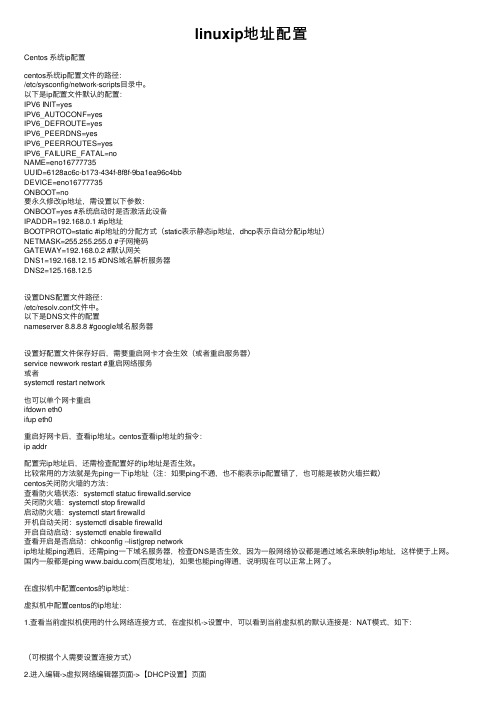
linuxip地址配置Centos 系统ip配置centos系统ip配置⽂件的路径:/etc/sysconfig/network-scripts⽬录中。
以下是ip配置⽂件默认的配置:IPV6 INIT=yesIPV6_AUTOCONF=yesIPV6_DEFROUTE=yesIPV6_PEERDNS=yesIPV6_PEERROUTES=yesIPV6_FAILURE_FATAL=noNAME=eno16777735UUID=6128ac6c-b173-434f-8f8f-9ba1ea96c4bbDEVICE=eno16777735ONBOOT=no要永久修改ip地址,需设置以下参数:ONBOOT=yes #系统启动时是否激活此设备IPADDR=192.168.0.1 #ip地址BOOTPROTO=static #ip地址的分配⽅式(static表⽰静态ip地址,dhcp表⽰⾃动分配ip地址)NETMASK=255.255.255.0 #⼦⽹掩码GATEWAY=192.168.0.2 #默认⽹关DNS1=192.168.12.15 #DNS域名解析服务器DNS2=125.168.12.5设置DNS配置⽂件路径:/etc/resolv.conf⽂件中。
以下是DNS⽂件的配置nameserver 8.8.8.8 #google域名服务器设置好配置⽂件保存好后,需要重启⽹卡才会⽣效(或者重启服务器)service newwork restart #重启⽹络服务或者systemctl restart network也可以单个⽹卡重启ifdown eth0ifup eth0重启好⽹卡后,查看ip地址。
centos查看ip地址的指令:ip addr配置完ip地址后,还需检查配置好的ip地址是否⽣效。
⽐较常⽤的⽅法就是先ping⼀下ip地址(注:如果ping不通,也不能表⽰ip配置错了,也可能是被防⽕墙拦截)centos关闭防⽕墙的⽅法:查看防⽕墙状态:systemctl statuc firewalld.service关闭防⽕墙:systemctl stop firewalld启动防⽕墙:systemctl start firewalld开机⾃动关闭:systemctl disable firewalld开启⾃动启动:systemctl enable firewalld查看开启是否启动:chkconfig --list|grep networkip地址能ping通后,还需ping⼀下域名服务器,检查DNS是否⽣效,因为⼀般⽹络协议都是通过域名来映射ip地址,这样便于上⽹。
ipv6配置方法

ipv6配置方法IPv6是下一代互联网协议,具有更大的地址空间、更好的安全性和更快的速度。
IPv6配置方法在不同的操作系统之间略有不同,本文将重点介绍Windows和Linux系统的IPv6配置方法。
一、Windows系统的IPv6配置方法1. 打开控制面板2. 点击“网络和共享中心”3. 点击“更改适配器设置”4. 在适配器列表中选择需要配置IPv6的网络适配器5. 右键点击该适配器,选择“属性”6. 在新窗口中,选择“Internet协议版本6(TCP/IPv6)”,点击“属性”7. 在“常规”选项卡中,选择“自动获取IPv6地址”或“使用以下IPv6地址”,输入相应的IPv6地址和子网前缀长度,保存并关闭。
8. 重新启动计算机或适配器,使IPv6生效。
二、Linux系统的IPv6配置方法1. 打开终端,使用root权限登录。
2. 打开网卡配置文件# vi /etc/sysconfig/network-scripts/ifcfg-eth0“ifcfg-eth0”表示网卡名称,可以根据实际情况更改。
3. 添加IPv6地址和前缀长度IPV6INIT=yesIPV6ADDR=2001:da8:1000:5100::4/64IPV6_DEFAULTGW=2001:da8:1000:5100::1其中,IPV6INIT代表启动IPv6,IPV6ADDR表示IPv6地址和前缀长度,IPV6_DEFAULTGW表示默认IPv6网关地址。
4. 保存并退出配置文件。
5. 重启网络服务# service network restart6. 测试IPv6联通性。
以上是Windows和Linux系统的IPv6配置方法,需要注意的是,配置IPv6前确保网络管理员已经开启了IPv6支持,并且需确保网络中的所有设备均支持IPv6。
另外,网络配置过程中应注意正确的前缀长度、网关地址等参数,以确保IPv6能够正常工作。
IPv6服务器配置笔记

IPv6服务器配置笔记标题:IPv6服务器配置笔记在互联网协议第六版(IPv6)逐渐取代第四版(IPv4)的现代网络环境中,配置IPv6服务器变得越来越重要。
以下是一份详细的IPv6服务器配置笔记,包括步骤、注意事项以及优化建议。
一、准备工作在进行IPv6服务器配置之前,首先确保你的服务器硬件支持IPv6,然后检查操作系统的IPv6支持情况。
在大多数现代Linux发行版中,IPv6已经默认启用。
二、配置IPv6地址1、确定你的IPv6地址空间。
你可以从你的ISP或IPv6服务提供商那里获得一个IPv6地址。
2、在服务器上配置IPv6地址。
具体的配置方法取决于你的操作系统。
在Linux上,你可以使用ip或ifconfig命令配置IPv6地址。
例如,将一个IPv6地址配置给服务器的某个接口,可以这样做:三、配置IPv6路由你需要确定你的IPv6路由。
如果你的ISP提供了静态IPv6路由,你需要将这些路由手动配置到你的服务器上。
在Linux上,可以使用route或ip命令配置路由。
例如,添加一个IPv6默认路由:四、启用IPv6防火墙确保你的IPv6防火墙设置正确。
在Linux上,你可以使用iptables 或firewalld来配置防火墙。
你需要允许IPv6流量通过必要的端口。
五、优化建议1、使用DHCPv6:如果你的设备(客户端)需要动态分配IPv6地址,建议使用DHCPv6来简化配置和管理。
2、IPv6 DNS解析:配置你的DNS服务器以支持IPv6地址解析,这将提高用户访问的速度和可用性。
3、IPv6负载均衡:如果你的服务器需要处理大量的IPv6流量,考虑使用负载均衡器来分担负载。
4、IPv6安全策略:与IPv4一样,IPv6也需要配置适当的安全策略,包括防火墙规则、入侵检测系统等。
六、故障排除如果遇到问题,使用ip -6命令或其他相关的工具来检查IPv6配置。
例如,ip -6 addr可以显示当前的IPv6地址配置,ip -6 route可以显示IPv6路由表。
Redhat 下配置解析IPV6 地址的DNS

DNS On Ipv6一、测试主机:Ret Had Enterprise Linux 5 + BIND 9.5.0二、BIND 的配置:注:因为版本不同,各个版本在启动服务后,如有配置问题会提示,配置问题多在/etc/named.conf文件中,可根据提示进行适当修改。
1、vi /etc/sysconfig/network编辑NETWORKING_IPV6=yes然后按下’Esc’使 vi 编辑器由编辑状态转换为一般状态然后按下“:wq”(之后的保存后退出也是同样的操作)(save&exit)2、配置服务器首先我们只需要在Bind的配置文件中添加一个选项配置,即可使服务器监听IPv6地址:listen-on-v6 { any; };listen-on-v6 选项用来设定监听进入服务器的ipv6 请求的端口。
如果没有设定listen-on-v6 语句,服务器将不会监听任何ipv6 地址。
编辑etc目录下的配置文件:vi /etc/named.confoptions {listen-on port 53 { any; };listen-on-v6 port 53 { any ; };directory "/var/named";dump-file "/var/named/data/cache_dump.db";statistics-file "/var/named/data/named_stats.txt"; memstatistics-file "/var/named/data/named_mem_stats.txt";query-source port 53;query-source-v6 port 53;allow-query { any; };allow-query-cache { any; };};zone "." IN {type hint;file "/usr/local/named/etc/root";};//因为咱们是内部一个局域网,不需要连接外网,所以这个zone也可没有zone "localhost" IN {type master;file "localhost.zone";allow-update { none; };};zone "0.0.127.in-addr.arpa" IN {type master;file "0.0.127.in-addr.arpa.local";allow-update { none; };};给定正向的解析域:zone "" IN {type master;file ".zone";allow-update { none; };};对应的反向解析域:zone "9.f.0.0.e.f.a.c.8.b.d.0.1.0.0.2.ip6.arpa" IN {type master;file "db.2001:db8:cafe:f9";//灰色部分的文件名称可以任意//但是红色部分的域名有固定格式,即自己给定的v6地址的高64位的十六进制表示,且为逆序。
基于Linux下的IPv6网络的配置

基于Linux下的IPv6网络的配置让Linux支持IPv6自内核2.2.0以来,Linux开始支持IPv6协议。
以下内容以Fedora Core 4(2005年6月13日发布)系统为例。
用ifconfig命令检测一下,若出现以fe80开头的本地链路地址,说明您的系统已经加载IPv6,目前的最新Linux内核已经支持IPv6,如果没有可以用以下两种方式支持IPv6:只加载IPv6模块:[root @ipv6/root] #modprobe ipv6这种方法需要每次开机手工执行加载模块,若让系统自动加载,使用下面方法。
重新编译系统内核:[root @ipv6/root] # cd /usr/src/linux (转到Linux源代码目录)[root @ipv6/root] # make clean (清除过期的中间代码)[root @ipv6/root] # make menuconfig (配置内核选项)Networking optionspacket socket yes (支持IPv6的选项设为yes)unix domain socket yesTcp/IP networking yesThe IPV6 protocol yesIPv6 : enable EUI - 64 token format yesIPv6 : disable provider based address yes[root @ipv6/root] # make dep[root @ipv6/root] # make clean (清除中间代码)[root @ipv6/root] # make bzImage[root @ipv6/root] # cp system.map /boot/System.map (将内核拷到启动目录)[root @ipv6/root]# cp arch/i386/boot/vmlinux-IPv6 /boot/ vmlinux-IPv6[root @ipv6/root] # vi /etc/grub.conf (编辑Grub配置文件)增加以下内容title FeforaIpv6root(hd0,10)kernel / vmlinux-IPv6 ro root =/dev/hda1[root @ipv6/root] # reboot (重启机器)在校园网两个不同子网的机器上配置IPv6地址,通过双方路由器以隧道方式相连,每个子网内机器通过以太网方式进行物理互联。
Linux系统怎么查看和修改DNS配置
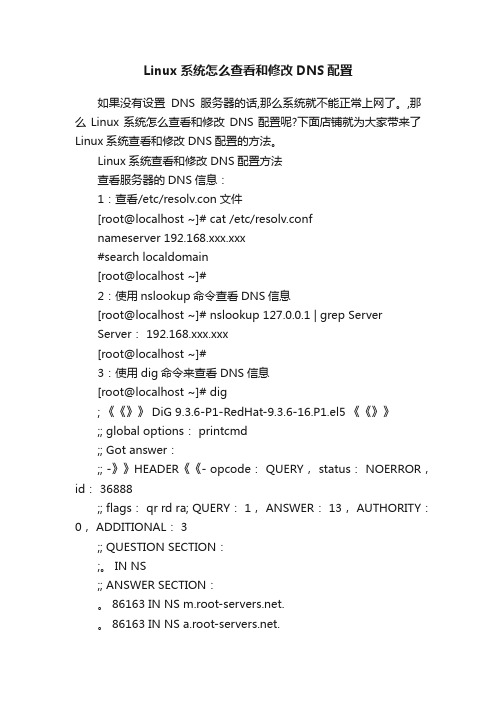
Linux系统怎么查看和修改DNS配置如果没有设置DNS服务器的话,那么系统就不能正常上网了。
,那么Linux系统怎么查看和修改DNS配置呢?下面店铺就为大家带来了Linux系统查看和修改DNS配置的方法。
Linux系统查看和修改DNS配置方法查看服务器的DNS信息:1:查看/etc/resolv.con文件[root@localhost ~]# cat /etc/resolv.confnameserver 192.168.xxx.xxx#search localdomain[root@localhost ~]#2:使用nslookup命令查看DNS信息[root@localhost ~]# nslookup 127.0.0.1 | grep ServerServer: 192.168.xxx.xxx[root@localhost ~]#3:使用dig命令来查看DNS信息[root@localhost ~]# dig; 《《》》 DiG 9.3.6-P1-RedHat-9.3.6-16.P1.el5 《《》》;; global options: printcmd;; Got answer:;; -》》HEADER《《- opcode: QUERY, status: NOERROR,id: 36888;; flags: qr rd ra; QUERY: 1, ANSWER: 13, AUTHORITY:0, ADDITIONAL: 3;; QUESTION SECTION:;。
IN NS;; ANSWER SECTION:。
86163 IN NS .。
86163 IN NS .。
86163 IN NS .。
86163 IN NS .。
86163 IN NS .。
86163 IN NS .。
86163 IN NS .。
86163 IN NS .。
86163 IN NS .。
86163 IN NS .。
配置支持IPv6的DNS服务器

常用IPv6相关的命令:
添加固定IPv6地址:
# /sbin/ifconfig eth0 inet6 add 3ffe:ffff:0:f101::2/64 /* */
ICMP探测:
ping6 用来测试简单传输发送 ICMPv6 响应请求并等待ICMPv6 响应包, ping6必需有适当的root权限才能使用。使用Ping命令检测网卡的IPv6地址是否有效,和IPv4不一样使用Ping6命令时必须指定一个网卡界面,否则系统经不知道将数据包发送到那个网络设备,I表示Interface、eth0 是第一个网卡、c表示回路,7表示Ping6操作七次。
AAAA资源记录类型用来将一个合法域名解析为IPv6地址,与IPv4所用的A资源记录类型相兼容。之所以给这新资源记录类型取名为AAAA,是因为128bit的IPv6地址正好是32bitIPv4地址的4倍。
“A6”是在RFC2874基础上提出,它是把一个IPv6地址与多个“A6”记录建立联系,每个“A6”记录都只包含了IPv6地址的一部分,结合后拼装成一个完整的IPv6地址。“A6”记录支持一些“AAAA”所不具备的新特性,如地址聚集,地址更改(Renumber)等。
2.5 自动配置
IPv6协议中引入了自动配置(“即插即用”)功能,一个主机进行Internet网络登记后,位置或配置发生变化时只需进行很少的改动即可进行工作,这样可大幅度降低网络管理者的配置和地址映射管理,移动工作者也可方便地在任何地方任何时间接入到Internet网络。
IPv6协议中自动配置功能无需采用动态主机配置协议(DHCP,DynamicHostConfigurationProtoco1)。IPv6协议可为任意主机生成一个“本地IP地址”,这个地址内嵌一个以太网卡地址,由于MAC地址是全球唯一的,这样IP地址就不会重复,IPv6的自动配置功能正是基于这种唯一IP地址的概念。
一起学DNS系列(十一)DNS服务器属性之高级服务器选项

一起学DNS系列(十一) DNS服务器属性之高级服务器选项在前面的几篇文章中我们介绍了关于DNS服务器的一些基础知识以及常用设置,本篇文章将向大家讲解一些高级的服务器选项,以帮助大家更好的配置DNS 服务器。
高级服务器选项介绍高级服务器选项通常是在某些特定情况下用于DNS服务器的高级配置选项。
这些选项具有一定的技术含量和难度,因此在配置过程中需要谨慎。
下面是一些常见的高级服务器选项:minimal-any在IPv6环境中,为了防止DNS查询导致服务器负载过大,我们可以使用minimal-any选项。
这个选项指示DNS服务器只回答类型为“ANY”的最小数据集。
这意味着,DNS服务器将只回答查询中所请求的类型的最小数据集,而不是查询中所有类型对应的数据集。
prefetch在DNS查询中,服务器经常需要根据之前查询的结果,对接下来的查询进行预测,这时候就需要使用到prefetch选项。
使用该选项可以使查询更加快速,因为DNS服务器已经预先缓存了查询结果。
tcp-only默认情况下,DNS查询是通过UDP协议发送的。
然而,当返回的数据包长度超过了UDP查询数据包的最大限制时,我们就需要使用TCP协议进行查询。
可以使用tcp-only选项,这样DNS服务器只会使用TCP协议发送/接收数据包。
这个选项通常用于特殊的DNS查询场景。
use-ixfr如果你的DNS服务器要实现DNS的主从同步功能,就需要使用到use-ixfr选项。
这个选项告诉DNS服务器,在执行增量传输时,是否应当首先使用增量传输(也就是部分传输)。
use-id-pool当DNS服务器频繁的发送ID为0的数据包时,可能会导致安全弱点。
使用use-id-pool选项可以避免此类问题。
该选项会根据服务器的实际情况,进行一定范围内的ID自增计数。
如何配置高级服务器选项在Linux下,我们可以通过修改BIND服务的配置文件来打开高级服务器选项。
首先,需要找到命名服务器的主配置文件named.conf,一般位于/etc/named.conf。
中标麒麟Linux系统DNS服务配置指南
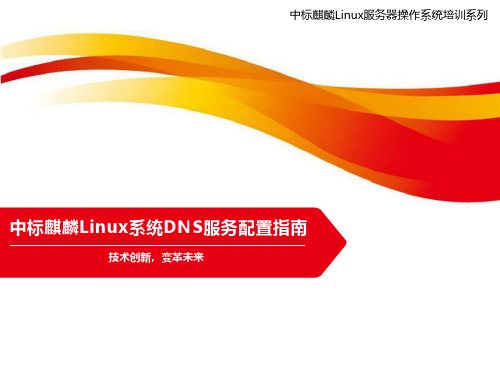
到服务器的过渡
•中标麒麟 Linux 使用 BIND (Berkely Internet Name Domain,伯克利互联网域名)
–BIND 是互联网上使用最广泛的 DNS 服务器 –在一个稳定可靠的体系上建构域名和 IP 地址关联 –对 DNS RFC 的参考实现 –在 chroot 环境下运行
主机名解析
•某些名称服务提供将主机名转换成计算机能够用来沟 通的低级地址的机制
–例如:名称 --> MAC 地址 (链接层) –例如:名称 --> IP 地址 (网络层) --> MAC 地址 (链接层)
•常用主机名称服务
–文件 (/etc/hosts 和 /etc/sysconfig/network) –DNS –NIS –多重客户端解析程序: –“stub” (占位程序) –dig –host –nslookup
配置 Stub 解析程序
•在名称服务器上:
–编辑 /etc/resolv.conf 来指定 nameserver 127.0.0.1 –编辑 /etc/sysconfig/network-scripts/ifcfg-* 来指定 PEERDNS=no –优点:
•确保所有应用程序查询的一致性 •简化访问控制和故障排除
•dig
–从不读取 /etc/nsswitch.conf 文件 –默认情况是在 /etc/resolv.conf 文件中只查找 nameserver 行 –输出是 RFC 标准的区块文件格式。该格式被 DNS 服务器使用,从而使 dig对查看 DNS 解析情况特别有 用
使用 dig 来跟踪 DNS 查询
–除了 /etc/resolv.conf 以外,不具特权的用户还可以 在哪里看到 DHhroot 软件包
LINUX配置DNS服务器
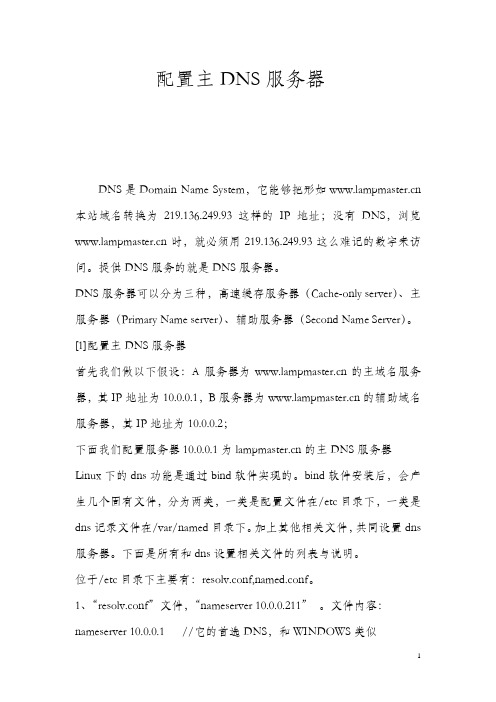
配置主DNS服务器DNS是Domain Name System,它能够把形如 本站域名转换为219.136.249.93这样的IP地址;没有DNS,浏览时,就必须用219.136.249.93这么难记的数字来访问。
提供DNS服务的就是DNS服务器。
DNS服务器可以分为三种,高速缓存服务器(Cache-only server)、主服务器(Primary Name server)、辅助服务器(Second Name Server)。
[1]配置主DNS服务器首先我们做以下假设:A服务器为的主域名服务器,其IP地址为10.0.0.1,B服务器为的辅助域名服务器,其IP地址为10.0.0.2;下面我们配置服务器10.0.0.1为的主DNS服务器Linux下的dns功能是通过bind软件实现的。
bind软件安装后,会产生几个固有文件,分为两类,一类是配置文件在/etc目录下,一类是dns记录文件在/var/named目录下。
加上其他相关文件,共同设置dns 服务器。
下面是所有和dns设置相关文件的列表与说明。
位于/etc目录下主要有:resolv.conf,named.conf。
1、“resolv.conf”文件,“nameserver 10.0.0.211”。
文件内容:nameserver 10.0.0.1 //它的首选DNS,和WINDOWS类似2、named.conf文件。
named.conf是dns配置的核心文件。
# named.conf - configuration for bind## Generated automatically by bindconf, alchemist et al. controls {inet 127.0.0.1 allow { localhost; } keys { rndckey; };};include "/etc/rndc.key";options {directory "/var/named/";};zone "." {type hint;file "named.ca";};zone "0.0.127.in-addr.arpa" {type master;file "0.0.127.in-addr.arpa.zone";};zone "localhost" {type master;file "localhost.zone";zone "" {type master;file ".zone";};添加下面一段内容就好,如上:zone "" {type master;file "zone";};以上语句表示域的DNS数据存放在/var/named/目录下的.zone中;#vi /var/named/,写入下面内容:$TTL 86400@ IN SOA . . (20071103 ; serial28800 ; refresh7200 ; retry604800 ; expire86400 ; ttl)@ IN NS www IN A 11.0.0.10该文件的前部分是相应的参数设置,此部分不需要改动,后面的部分就是具体的DNS数据;例如:www IN A 11.0.0.10将 解析到地址11.0.0.10;[2]配置辅助DNS服务器配置服务器11.0.0.2为辅助dns服务器辅助DNS服务器,可从主服务器中转移一整套域信息。
ipv6的配置方法

ipv6的配置方法
IPv6的配置方法包括手动配置和基于某些协议的自动配置,其中自动配置基于ICMPv6 NDP协议或DHCPv6协议。
对于Windows XP/Windows 2003操作系统,可以通过以下步骤进行IPv6配置:
1. 安装IPv6协议栈:在开始-->运行处执行ipv6 install。
2. 设置IPv6地址:在开始-->运行处执行netsh进入系统网络参数设置环境,然后执行interface ipv6 add address “本地连接”
2001:da8:207::9402。
3. 设置IPv6默认网关:在上述系统网络参数设置环境中执行 interface ipv6 add route ::/0 “本地连接” 2001:da8:207::9401 publish=yes。
4. 进行网络测试:使用ping6、tracert6等命令。
对于Linux操作系统,可以通过以下步骤进行IPv6配置:
1. 安装ipv6协议:modprobe ipv6。
2. 设置IPv6地址:ifconfig eth0 inet6 add 2001:da8:207::9402。
以上方法仅供参考,具体操作请根据实际情况调整,必要时寻求专业人士的帮助。
如何在Linux上搭建DNS服务器集群

如何在Linux上搭建DNS服务器集群在当今高度互联网化的环境下,DNS(域名系统)的作用日益重要。
它将域名转换为IP地址,使得用户能够轻松访问互联网上的各种资源。
然而,随着互联网规模的不断扩大,传统的单一DNS服务器已经无法满足高负载和高可用性的需求。
因此,在Linux上搭建DNS服务器集群已成为许多企业和组织提高性能和可靠性的关键步骤。
本文将介绍如何在Linux平台上搭建DNS服务器集群,以确保系统的高可用性和高性能。
一、DNS服务器集群的优势通过搭建DNS服务器集群,可以带来以下几个优势:1. 高可用性:DNS服务器集群可以通过冗余配置来提供高可用性。
当一个服务器发生故障时,其他服务器可以接管服务,确保用户的请求得到及时响应。
2. 负载均衡:DNS服务器集群可以通过负载均衡技术将用户的请求分散到集群中的各个服务器上,以提高系统的性能和响应速度。
3. 扩展性:通过增加或减少集群中的服务器数量,可以根据实际需求来调整系统的处理能力,提高系统的扩展性。
二、DNS服务器集群的搭建步骤1. 确定服务器数量:根据实际需求来确定搭建DNS服务器集群所需的服务器数量。
通常建议至少使用三台服务器,以实现高可用性和负载均衡。
2. 安装Linux操作系统:在每个服务器上安装适用的Linux发行版,如Ubuntu、CentOS等。
确保选择的发行版具有良好的稳定性和支持性。
3. 安装BIND软件:BIND(Berkeley Internet Name Domain)是Linux平台上最常用的DNS软件。
在每个服务器上安装BIND软件,并进行基本的配置。
4. 配置主从服务器:将一台服务器配置为主服务器,其他服务器配置为从服务器。
主服务器负责接收和处理用户的DNS请求,从服务器用于备份和冗余。
5. 设置域名解析:对每个要管理的域名进行解析和配置,将域名和IP地址进行关联。
确保域名解析的准确性和及时性。
6. 配置负载均衡:使用负载均衡技术,将用户的请求分发到集群中的各个服务器上。
Linux下配置IPv6地址的方法
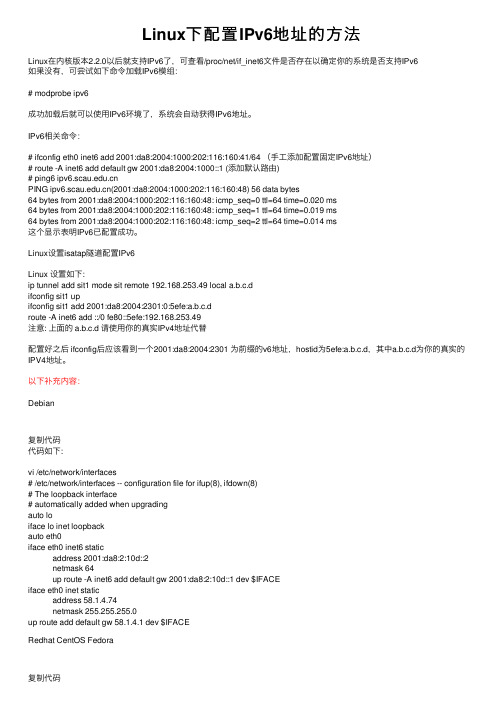
Linux下配置IPv6地址的⽅法Linux在内核版本2.2.0以后就⽀持IPv6了,可查看/proc/net/if_inet6⽂件是否存在以确定你的系统是否⽀持IPv6如果没有,可尝试如下命令加载IPv6模组:# modprobe ipv6成功加载后就可以使⽤IPv6环境了,系统会⾃动获得IPv6地址。
IPv6相关命令:# ifconfig eth0 inet6 add 2001:da8:2004:1000:202:116:160:41/64 (⼿⼯添加配置固定IPv6地址)# route -A inet6 add default gw 2001:da8:2004:1000::1 (添加默认路由)# ping6 PING (2001:da8:2004:1000:202:116:160:48) 56 data bytes64 bytes from 2001:da8:2004:1000:202:116:160:48: icmp_seq=0 ttl=64 time=0.020 ms64 bytes from 2001:da8:2004:1000:202:116:160:48: icmp_seq=1 ttl=64 time=0.019 ms64 bytes from 2001:da8:2004:1000:202:116:160:48: icmp_seq=2 ttl=64 time=0.014 ms这个显⽰表明IPv6已配置成功。
Linux设置isatap隧道配置IPv6Linux 设置如下:ip tunnel add sit1 mode sit remote 192.168.253.49 local a.b.c.difconfig sit1 upifconfig sit1 add 2001:da8:2004:2301:0:5efe:a.b.c.droute -A inet6 add ::/0 fe80::5efe:192.168.253.49注意: 上⾯的 a.b.c.d 请使⽤你的真实IPv4地址代替配置好之后 ifconfig后应该看到⼀个2001:da8:2004:2301 为前缀的v6地址,hostid为5efe:a.b.c.d,其中a.b.c.d为你的真实的IPV4地址。
彻底解决linux系统有ipv6地址但不能用的问题

彻底解决linux系统有ipv6地址但不能用的问题问题背景最近在做的项目需要使用google仓库里的镜像,所以需要用到ipv6来拉取镜像。
我使用的是vmware虚拟机上的ubuntu16.04 linux系统,在用桥接模式连上校园网之后,可以看到虚拟机被分配了ipv6地址,但是用ping6 来测试始终都ping不通,在我花了两天尝试了网上说的几乎所有的方法都没有成功之后,我决定彻底了解一下linux的网络配置,再来解决问题。
linux网络配置详解关于这一点,我参考了这篇文章:Ubuntu的网络配置详解当然在实际做的过程发现了和文章的一些出入,以下我简短的总结一下几个需要用到的文件:/etc/hosts/etc/host.conf/etc/network/interfaces/etc/resolv.conf1./etc/hosts2.该文件默认内容如下:127.0.0.1 localhost127.0.1.1 ubuntu#The following lines are desirable for IPv6 capable hosts::1 ip6-localhost ip6-loopbackfe00::0 ip6-localnetff00::0 ip6-mcastprefixff02::1 ip6-allnodesff02::2 ip6-allrouters•1•2•3•4•5•7•8这个文件主要功能是域名解析时使用的,如果你对域名解析不熟悉,可以这么理解:你在浏览器里输入网址的时候输入的是类似于 之类的域名,但是实际上寻址是靠ip地址寻址,所以就需要一个解析器,将与该网站服务器的ip对应起来,这就叫域名解析。
linux下域名解析有两种途径,一种叫本地解析,就是利用这个文件里的内容解析,另一种叫dns解析,是在dns服务器中查询ip。
该文件会将右边的域名,对应到左边的ip地址上去,可以看到默认情况下,localhost对应的域名为127.0.0.1,ubuntu(该域名为主机名,可以在/etc/hostname中更改)对应的域名为127.0.1.1 而下面几行对应的是ipv6的域名解析。
IPv6的DNS配置
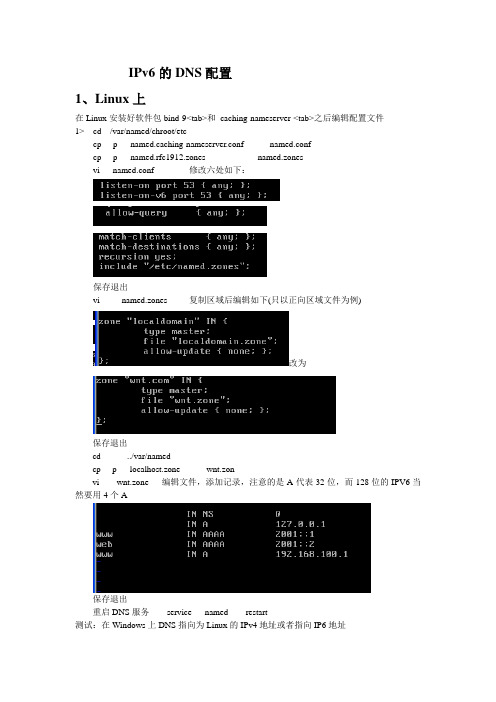
IPv6的DNS配置
1、Linux上
在Linux安装好软件包bind-9<tab>和caching-nameserver-<tab>之后编辑配置文件
1>cd /var/named/chroot/etc
cp -p named.caching-nameserver.conf named.conf
cp -p named.rfc1912.zones named.zones
vi named.conf 修改六处如下:
保存退出
vi named.zones 复制区域后编辑如下(只以正向区域文件为例)
改为
保存退出
cd ../var/named
cp -p localhost.zone wnt.zon
vi wnt.zone 编辑文件,添加记录,注意的是A代表32位,而128位的IPV6当然要用4个A
保存退出
重启DNS服务service named restart
测试:在Windows上DNS指向为Linux的IPv4地址或者指向IP6地址
最终测试的过程:
在LINUX上也是相同的检测方式
2、Windows上
其上创建正反向区域的步骤不变,只是在添加记录的时候有些许的变化:
右击选择的是其他记录,选择IPv6主机,创建主机
添加对应的主机头和IPv6地址即可选择确定了
测试:在客户机上指向DNS之后,就可以解析了,过程如下。
- 1、下载文档前请自行甄别文档内容的完整性,平台不提供额外的编辑、内容补充、找答案等附加服务。
- 2、"仅部分预览"的文档,不可在线预览部分如存在完整性等问题,可反馈申请退款(可完整预览的文档不适用该条件!)。
- 3、如文档侵犯您的权益,请联系客服反馈,我们会尽快为您处理(人工客服工作时间:9:00-18:30)。
Linux系统下IPV6配置
1、所用的软件为bind-9.3.2,系统为Centos 5.1
2、软件安装
下载bind-9.3.2.tar.gz后,进入存放安装文件的目录,执行以下命令。
一、B ind配置
4、建立区文件目录
# vi .zone
$ORIGIN .
$TTL 3600 ; 1 hour
IN SOA . . (
3 ; serial
900 ; refresh (15 minutes)
600 ; retry (10 minutes)
86400 ; expire (1 day)
3600 ; minimum (1 hour)
)
NS .
$ORIGIN .
www 1D IN A6 0 2005:123::15
1D IN AAAA 2005:123::15
9、建立域名反向解析文件,供两个文件web6.int和web6.arpa(由于我们的测试在DNS这
块比较简单,也没有和其他网络互通,反向解析区域是否建立影响不大,个人觉得如果感觉麻烦
3600 ; minimum (1 hour)
)
NS .
; 2005:123::/64
$ORIGIN 0.0.0.0.0.0.0.0.3.2.1.0.5.0.0.2.web6.int.
5.1.0.0.0.0.0.0.0.0.0.0.0.0.0.0 IN PTR www.web
.
# vi web6.rev
// domain in A6 format
$TTL 3600 ; 1 hour
@ IN SOA . . (
3 ; serial
900 ; refresh (15 minutes)
600 ; retry (10 minutes)
86400 ; expire (1 day)
3600 ; minimum (1 hour)
)
NS .
; 2005:123::/64
$ORIGIN \[x2005012300000000/64].web6.arpa.
\[x0000000000000015/64] 1D IN PTR .
10、配置named.conf,在named.conf加入如下代码(前面自动生成的代码请不要删除)# vi /usr/local/named/etc/named.conf
options {
directory "/var/named";
pid-file "named.pid";
};
zone "." IN {
type hint;
file "named.root";
};
zone "localhost" IN {
type master;
file "localhost.zone";
allow-update { none; };
};
zone "0.0.127.in-addr.arpa" IN {
type master;
file "named.local";
allow-update { none; };
};
只要显示runing表示运行成功。
二、配置Bind自启动
1、设置named的启动服务
新建/etc/init.d/named文件,加入如下内容:
# vi /etc/init.d/named
#==========named begin==========
#!/bin/bash
#
# named Starting and stopping named (BIND DNS server). #
# chkconfig: 345 87 13
# description: named
# named (BIND) is a Domain Name Server (DNS) \
# that is used to resolve host names to IP addresses.
# probe: true
#
if [ `id -u` -ne 0 ]
then
echo "ERROR:For bind to port 53,must run as root."
exit 1
fi
case "$1" in
start)
if [ -x /usr/local/named/sbin/named ]
then
/usr/local/named/sbin/named -c /usr/local/named/etc/named.conf & echo . && echo 'BIND9 server started.'
fi
;;
stop)
kill `cat /var/named/named.pid` & echo . && echo 'BIND9 server stopped.'
;;
restart)
echo .
echo "Restart BIND9 server"
$0 stop
sleep 10
$0 start
;;
*)
echo "$0 start | stop | restart"
;;
esac
#==========named end===========
2、把/etc/rc.d/init.d/named设成可执行文件
这样就可以用service named start和service named stop 和service named restart来分别执行开启服务,停止服务与重启服务。
